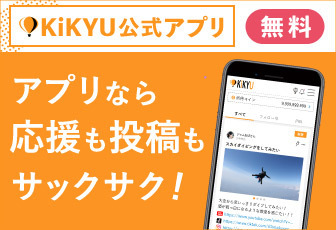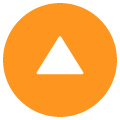頑張ってる人の毎日を応援するSNS「KiKYU」には、見ているだけでも元気になれるような投稿が毎日集まっています。
お互いに叶えたい夢や頑張っていることを応援し合っているユーザーの姿を見ていると「自分も投稿してみたい!」と思う人もいますよね。
そこで今回はKiKYUでコインの換金やキャンペーンに参加すると、夢や目標を達成する手段が広がります。そのために必要な「本人確認」の方法をご紹介します!
【アプリ版】本人確認の申請方法
KiKYUは頑張ってる人の毎日を応援するSNS(ソーシャルネットワークサービス)で、2022年6月現在、アプリ版とWEB版で利用することができます。
すでにWEB版でアカウントを持っているという方は、アプリをダウンロード後、ログイン時にWEB版で作ったアカウントを入力すればアプリ版での自身のアカウント情報を共有することができます。
アプリ版の方が、WEB版に比べ夢の投稿や、応援のしやすさが高いので、アプリ版をまだ使ったことがない…という方はぜひKiKYUアプリをご利用ください。
▶▶アプリのダウンロードはこちら▶▶ App Store / Google Play ◀◀
それではさっそく、アプリ版KiKYUでの本人確認について解説しましょう!
①「本人確認」の画面へ移動
まずアプリをダウンロード後、アプリを立ち上げ会員登録がまだの方は会員登録をし、アカウントを持っている方はログインします。アプリを立ち上げると下記のような画面が出てきます。

左上のアイコンをタップすると、マイページの画面が出てくるので画面を下にスクロール。すると次のような画面が出てきますので、「設定」にある「本人確認」を押します。

②「本人確認」の必要情報とは……?
本人確認ページについて詳しく見ていきましょう!
まず、本人確認に必要な身分証についてです。

本人確認として登録する身分証が決定したら、注意事項を確認しつつ写真を撮ります。
「NG例を見る」を押すと本人確認の身分証としてNGとなってしまう例が出てきます。
一度、確認してもらえるとスムーズな申請に繋がるかも!
③身分証を選択する
身分証の写真が撮れましたら、本人確認ページに添付します。

「+」を押すと画像の添付方法が選べるポップアップが出ますので、画像の添付方法を選んでください。
④申請完了まであと一歩!
身分証の写真が選択できましたら、最後に「お名前・生年月日・電話番号」の記入をしていきます。

記入が終わったら、画面を下にスクロール。一番下に「本人確認登録の申請をする」ボタンがあるので、押すと申請完了になります。
【アプリ版】本人確認の再登録の方法
①マイページから本人確認ページへ
左上のアイコンを押し、マイページの画面が出てきたら、画面を下にスクロール。「設定」にある「本人確認」を押します。
すると次のような「現在のご登録内容」が確認できる画面が出てくるので、「本人確認書類を再申請する」を押します。

②登録内容を変更したい時は「本人確認書類の再申請」ができます
初めの本人確認の申請時と同じように記入していきます。
記入や身分証の写真が添付できたら、画面を下にスクロール。一番下に「本人確認登録の申請をする」ボタンがあるので、押すと再申請完了になります。
KiKYUへの投稿で頑張りを応援し合おう

この記事ではアプリ版のKiKYUの本人確認の申請方法を紹介しました。他の人の投稿を見ているだけでも元気になれる「KiKYU」ですが、本人確認によってKiKYUの機能をフル活用して夢や目標を実現する体験をしてください。
自分の夢を誰かが応援してくれること、そして自分が応援したユーザーが前向きに夢に近づく姿を見ることは、本当に気持ちがポジティブになるすてき体験です。
SNSのネガティブ面が注目されやすい昨今ですが、KiKYUを使ってSNSでできる超ポジティブ体験シャワーをあなたも毎日浴び続けてください!
KiKYUで「ポジで楽しい」SNSを創り上げていく、その1人はきっとあなたに違いありません。
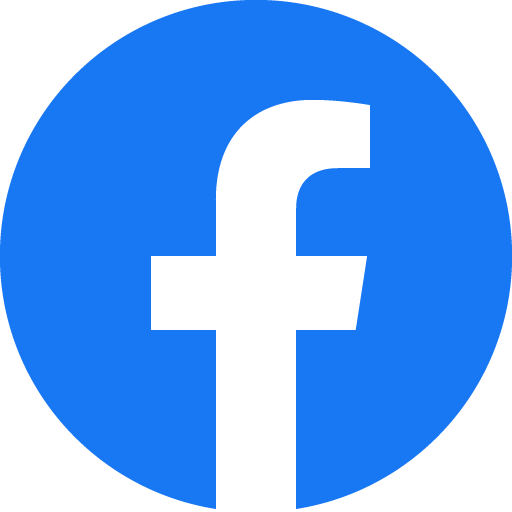



 336
336













![[夢を語れ]夢は愛情をかけて育ててくれた両親を温泉旅行に連れていくこと!](https://kikyu.s3.ap-northeast-1.amazonaws.com/staging/article/2022/04/Vl9VxDIfq3ltsOLmC3VXREEPorCMTAbIYie4bnXu.png)
![[夢を語れ]夢は自身が健康でいること、そして母を大切にすること](https://kikyu.s3.ap-northeast-1.amazonaws.com/staging/article/2022/04/clT1R8DQUr9o9Oh6SwazOlIXyES4ZB7b89H2w4fe.png)
![[夢を語れ]音楽を習わせてくれた母への恩返し](https://kikyu.s3.ap-northeast-1.amazonaws.com/staging/article/2022/04/I9IZy6the9xFhuUG17DzNdX8eMe3feKuxyymHMhk.png)
![[夢を語れ]日々の中で感謝を伝えたい。障がいをもつ私から母へ](https://kikyu.s3.ap-northeast-1.amazonaws.com/staging/article/2022/04/i4QNL3K9A9IcdJzVlHedYu4n40cGyefGYQiFUi4c.png)
![[夢を語れ]ありったけの親孝行を夫と](https://kikyu.s3.ap-northeast-1.amazonaws.com/staging/article/2022/04/psElU2lhdggUrUhawChmYtYS6pDEIVA9UXE0IKAP.png)